Passwort für Zugriff auf Word-Dokumente
Zweck und Funktion
In der Dokumentenverwaltung kann ein generiertes WORD Dokument heruntergeladen werden. Zudem besteht die Möglichkeit, direkt aus PUPIL das gewählte Dokument im Programm WORD zu öffnen. Dazu ist einmalig in PUPIL ein Passwort für die Authentifizierung zu setzen.
→ Betrifft die User/innen, welche bereits ein Passwort gesetzt hatten.
Aufgrund einer Umstellung von Microsoft mussten wir den Authentifizierungsmechanismus für die online Bearbeitung der Word Dokument ändern. Aus diesem Grund muss das Passwort für die Word Bearbeitung neu gesetzt werden.
Stand: Januar 2024
Anwendungsbereich
Unter Dokumentenverwaltung kann eine Vorlage oder ein Dokument entweder heruntergeladen oder direkt bearbeitet werden.
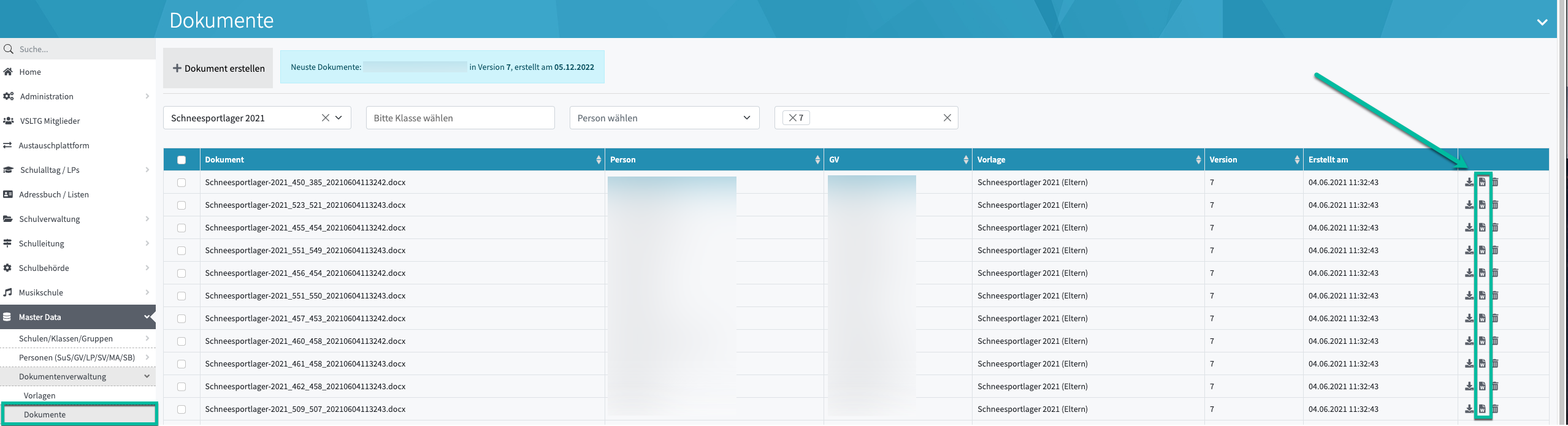
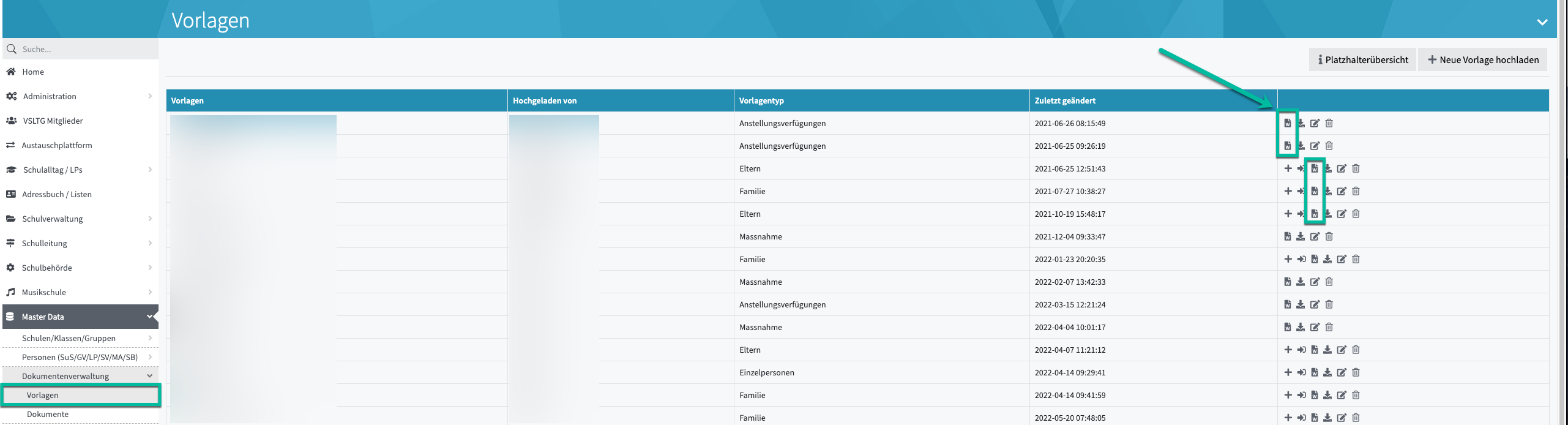
Für diesen Prozess der direkten Bearbeitung ist das Passwort erforderlich.
Ergänzung Personendossier
Seit Juni 2025 können im Personendossier neben Word auch Excel und PowerPoint direkt bearbeitet werden. Siehe dazu auch die Erläuterungen in der Doku "Personendossier Einstellungen".
Passwort setzen
In PUPIL oben rechts auf den Namen des eingeloggten Users klicken. Danach das Menü Profil aufrufen. Oder direkt im Menü links unten auf → Profil ändern.
Bei "Passwort für Wordintegration setzen" wird ein eigenes, individuelles Passwort für den Zugriff auf die Word-Dokumente gesetzt. Dieses Passwort wird einmalig gesetzt. Eine wiederholte Eingabe ist nicht erforderlich.
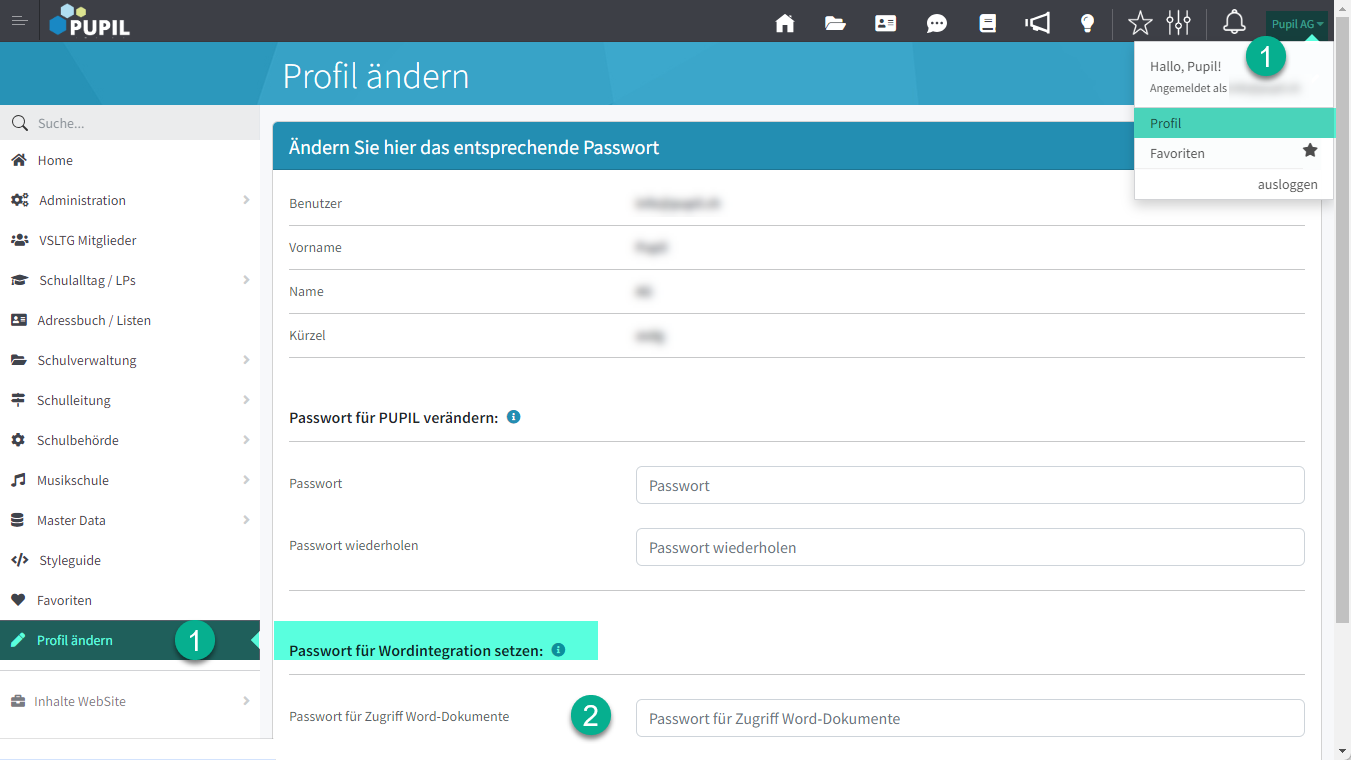
Nun kann wieder in die Dokumentenverwaltung gewechselt und die Vorlage oder das Dokument direkt → in Word bearbeiten bzw. → in Microsoft Word öffnen im Programm WORD aufgerufen werden.
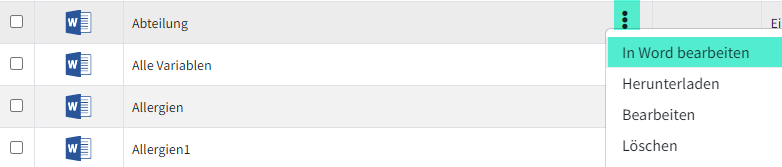
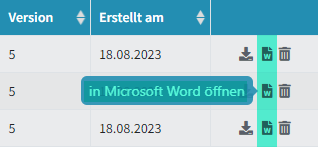
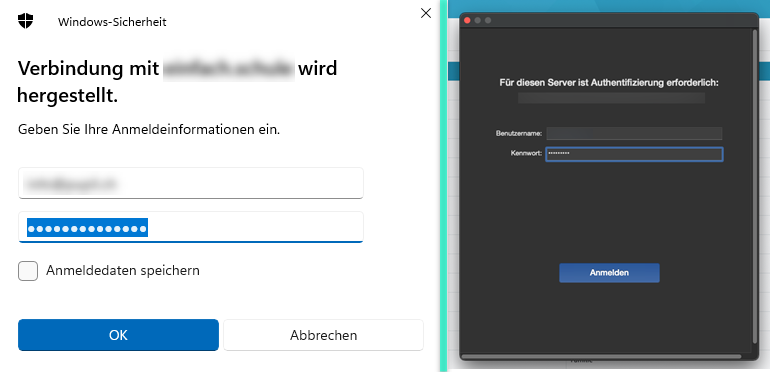
Tipps und Tricks
Ausgangslage: Nicht immer nach dem Passwort setzen für die Word Integration ist der Zugriff erfolgreich. Dies liegt nicht an PUPIL, sondern an Windows Einstellungen. Hier wird kurz der Lösungsweg beschrieben.
Windows-Sicherheit
Aufforderung "Geben Sie Ihre Anmeldeinformationen ein" oder "Zugriff verweigert".
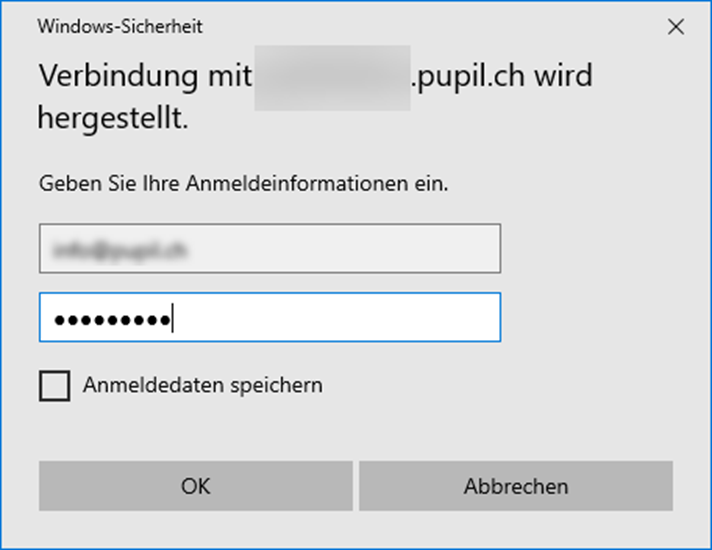
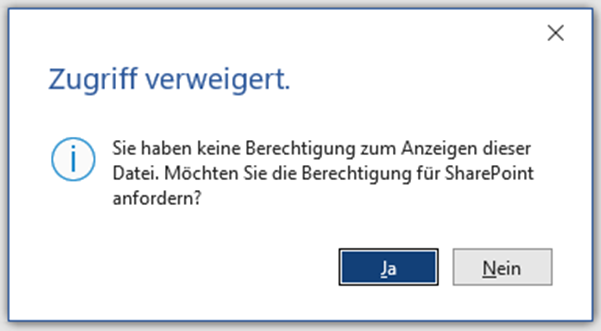
Mögliche Ursache
Gespeicherte Anmeldedaten stimmen nicht überein. Folgendes gilt es zu überprüfen:
In Windows Suchfeld (Lupe in Taskleiste) eingeben → Anmeldeinformationsverwaltung, danach weiter zu
→ Windows Anmeldeinformationen
→ Generische Anmeldeinformationen
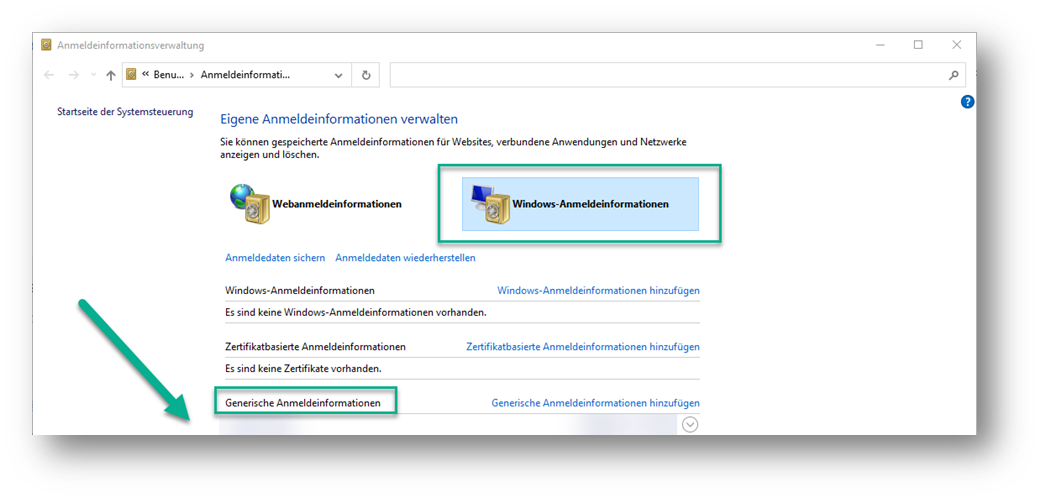
und prüfen, ob diese Einträge vorhanden sind:
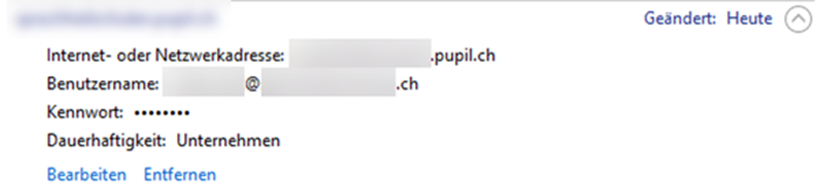
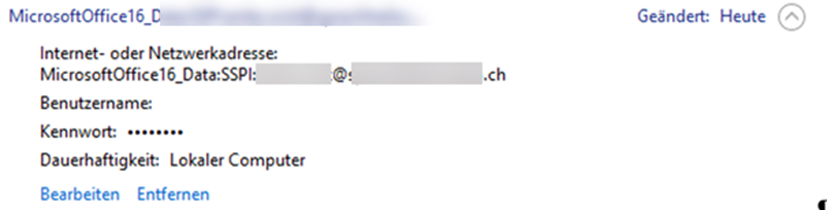
Wenn ja → entfernen
Sollten Fragen oder Unregelmässigkeiten festgestellt werden, melden Sie bitte den Vorgang mit Vermerken wie gemachte Eingaben und eines Screenshots via support@pupil.ch
